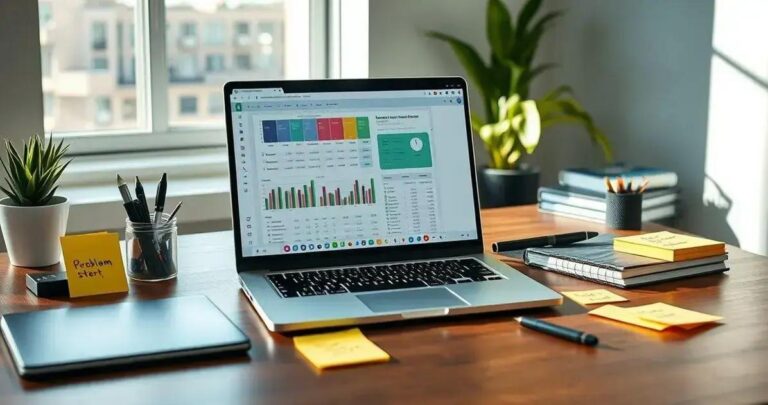Sabe aquele desespero quando você tá lá, todo empolgado pra organizar suas finanças, fazer um controle de estoque, ou até mesmo planejar aquela viagem dos sonhos, e de repente… erros comuns no Google Sheets explodem na sua tela, te deixando de cabelo em pé? Relaxa, porque você não tá sozinho! Todo mundo já passou por isso, e a boa notícia é que a maioria desses perrengues tem solução fácil e rápida. Neste post, vamos desvendar os mistérios por trás dos erros mais chatos do Google Sheets e te dar o passo a passo para dominar essa ferramenta incrível.
Aqui, você vai aprender a identificar e corrigir os 7 erros mais frequentes que teimam em aparecer nas suas planilhas.
Vamos falar sobre fórmulas que não funcionam, dados que não são exibidos corretamente, e aquelas mensagens de erro que parecem grego antigo.
Mas calma, porque a gente vai traduzir tudo para um português bem claro e direto, sem enrolação.
Prepare-se para se livrar da frustração, ganhar tempo e se sentir um verdadeiro expert em planilhas.
Ao final deste guia completo, você vai estar craque em resolver os problemas mais comuns, otimizar suas planilhas e, de quebra, impressionar todo mundo com suas habilidades.
Então, pegue seu café, sente-se confortavelmente e prepare-se para transformar suas planilhas em ferramentas poderosas e eficientes! Vamos juntos nessa jornada? Continue lendo e descubra como!
Desvendando os Erros Mais Comuns no Google Sheets: Guia Definitivo
Preparado(a) para mergulhar no mundo dos erros do Google Sheets? Chega de sofrer com planilhas que não cooperam! Vamos direto ao ponto, desvendando os 7 erros mais chatos e te mostrando como resolver cada um deles.
Erro #1: A Temida Mensagem “#REF!” – Onde Foi Parar Minha Referência?
Essa mensagem, “#REF!”, é tipo um grito de socorro da sua planilha: “Ei, a referência que você usou não existe mais!”.
Calma, não precisa entrar em pânico.
Ela geralmente aparece quando você deleta uma coluna, linha ou célula que estava sendo usada em uma fórmula.
É como tirar uma peça de um quebra-cabeça no meio da montagem: a imagem não fecha!
O que causa o erro #REF!: A principal causa é a exclusão acidental ou intencional de uma célula, linha ou coluna que está sendo referenciada em uma fórmula.
Outras vezes, pode ser devido a importações de dados que falham ou até mesmo a problemas com funções que dependem de dados que não estão mais lá.
Imagine que você tem uma fórmula que soma os valores da coluna A, mas você apaga a coluna A.
A fórmula não sabe mais de onde tirar os dados e exibe o erro.
Como corrigir o erro #REF!: A solução depende do que você quer fazer.
Se você deletou algo sem querer, a primeira coisa é apertar “Ctrl + Z” (ou “Command + Z” no Mac) para desfazer a ação.
Se o erro foi causado por uma coluna ou linha apagada, você pode tentar recriá-la (se ainda souber os dados que estavam lá) ou, se não precisar mais dos dados, ajustar a fórmula para referenciar as células corretas.
Às vezes, a solução é simplesmente mudar a fórmula para apontar para outra célula que contenha os dados necessários.
Em casos mais complexos, pode ser necessário revisar toda a planilha para identificar outras fórmulas que dependem da célula ou intervalo excluído.
Use a função “Localizar e Substituir” do Google Sheets para encontrar e corrigir todas as referências.
Solucionando o Mistério da Referência Perdida
Para resolver esse problema, primeiro identifique a célula que está mostrando o erro “#REF!”.
Clique nela e veja na barra de fórmulas qual é a referência que está causando o problema.
Passo 1: Investigação: Analise a fórmula na barra de fórmulas.
Ela está referenciando uma célula, linha ou coluna que não existe mais?
Passo 2: Restauração (se possível): Se você apagou algo sem querer, aperte “Ctrl + Z” (ou “Command + Z” no Mac) para desfazer a ação.
Passo 3: Ajuste da fórmula: Se a célula, linha ou coluna foi excluída intencionalmente, ajuste a fórmula para referenciar outra célula ou intervalo de dados que contenha as informações que você precisa.
Passo 4: Revisão geral: Verifique outras fórmulas na planilha que possam estar usando a mesma referência.
Use a função “Localizar e Substituir” para atualizar todas as referências de uma vez.
Exemplos Práticos para Não Errar Mais
Exemplo 1: Deletando uma coluna: Se você tinha a fórmula `=SOMA(A1:A10)` e deletou a coluna A, o erro “#REF!” vai aparecer.
A solução é alterar a fórmula para usar outra coluna (se tiver dados similares) ou, se não precisar mais dos dados, remover a fórmula.
Exemplo 2: Copiando e colando com erro: Ao copiar e colar uma fórmula que usa referências relativas, as referências podem mudar e gerar “#REF!”.
A solução é usar referências absolutas (com “$”) para fixar as células.
Erro #2: “#VALUE!” – Quando o Google Sheets Não Entende o que Você Quer
Esse erro, “#VALUE!”, é como se o Google Sheets estivesse dizendo: “Desculpe, não entendi o que você me pediu para fazer!”.
Ele aparece quando você tenta fazer uma operação que não é possível com os dados que você inseriu.
O que causa o erro #VALUE!: O erro “#VALUE!” geralmente acontece quando você tenta realizar uma operação com dados que não são do tipo correto.
Por exemplo, tentar somar texto, multiplicar uma célula que contém texto, ou usar uma função que espera um número, mas recebe texto.
Outra causa comum é o uso incorreto de funções, como passar argumentos com tipos de dados errados.
Como corrigir o erro #VALUE!: A solução é simples: verifique se os dados estão no formato correto e se as funções estão sendo usadas corretamente.
Se você estiver tentando somar texto, certifique-se de que a célula contenha números.
Se estiver usando uma função, confira a documentação para entender quais tipos de dados ela espera.
Desvendando o Mistério do “#VALUE!”
Para solucionar esse problema, você precisa identificar o que está causando a incompatibilidade de dados.
Passo 1: Identifique a origem: Clique na célula com o erro “#VALUE!” e veja na barra de fórmulas quais células ou valores estão sendo usados na fórmula.
Passo 2: Verifique os dados: Verifique se as células referenciadas contêm dados do tipo correto (números, datas, etc.).
Passo 3: Ajuste a fórmula ou os dados: Se você encontrar texto onde deveria ter números, altere os dados na célula ou ajuste a fórmula para converter o texto em número (usando a função `VALOR`, por exemplo).
Exemplos Práticos para Eliminar o “#VALUE!”
Exemplo 1: Tentando somar texto: Se você tem a fórmula `=SOMA(A1:A10)` e algumas células em A1:A10 contêm texto, o erro “#VALUE!” vai aparecer.
A solução é verificar se as células contêm números.
Se contiverem textos, você pode remover o texto ou converter usando funções como `VALOR`.
Exemplo 2: Usando funções incorretamente: Se você usar a função `SOMA` com argumentos que não são números, como `=SOMA(“a”, “b”, 10)`, o erro “#VALUE!” vai aparecer.
A solução é usar apenas números como argumentos.
Erro #3: “#DIV/0!” – Cuidado com a Divisão por Zero!
Esse erro, “#DIV/0!”, é autoexplicativo: você tentou dividir um número por zero.
O Google Sheets, como qualquer calculadora, não consegue fazer isso.
O que causa o erro #DIV/0!: A principal causa é a divisão por zero.
Isso pode acontecer quando o divisor (o número pelo qual você está dividindo) é zero, ou quando o resultado de outra fórmula dentro da sua fórmula é zero.
Como corrigir o erro #DIV/0!: A solução é evitar a divisão por zero.
Você pode fazer isso de algumas maneiras:
- Verifique o divisor: Antes de fazer a divisão, verifique se o divisor é diferente de zero.
- Use a função `SE`: Use a função `SE` para verificar se o divisor é zero e, se for, retorne outro valor (como zero ou uma mensagem de erro).
- Use a função `SEERRO`: A função `SEERRO` retorna um valor especificado se uma fórmula resultar em um erro.
Resolvendo o Problema da Divisão por Zero
Para corrigir esse erro, você precisa garantir que o divisor nunca seja zero.
Passo 1: Identifique a fórmula: Clique na célula com o erro “#DIV/0!” e veja a fórmula na barra de fórmulas.
Passo 2: Verifique o divisor: Veja qual célula ou valor está sendo usado como divisor.
Passo 3: Use a função `SE` ou `SEERRO`:
- Função `SE`: `SE(divisor=0; “Erro”; fórmula_de_divisão)`.
- Função `SEERRO`: `SEERRO(fórmula_de_divisão; “Erro”)`.
Exemplos Práticos para Evitar o “#DIV/0!”
Exemplo 1: Dividindo por uma célula vazia: Se você tem a fórmula `=A1/B1` e a célula B1 está vazia, o Google Sheets interpreta como zero e gera o erro “#DIV/0!”.
A solução é usar a função `SE` ou `SEERRO`.
Exemplo 2: Calculando a média de uma coluna com valores zero: Se você está calculando a média de uma coluna e alguns valores são zero, pode acabar dividindo por zero.
A solução é verificar os valores antes de calcular a média.
Erro #4: “#NAME?” – Quando o Google Sheets Não Reconhece a Função
Esse erro, “#NAME?”, significa que o Google Sheets não reconhece a função que você digitou.
É como se você estivesse falando em uma língua que a planilha não entende.
O que causa o erro #NAME? O erro “#NAME?” geralmente aparece por um dos seguintes motivos:
- Erro de digitação: Você digitou o nome da função errado.
- Função não suportada: Você está usando uma função que não existe no Google Sheets.
- Problemas com a importação de dados: Às vezes, o erro pode aparecer ao importar dados de fontes externas.
Como corrigir o erro #NAME?
- Verifique a ortografia: Certifique-se de que você digitou o nome da função corretamente.
- Use a ajuda do Google Sheets: Comece a digitar o nome da função e o Google Sheets vai mostrar sugestões e completar automaticamente.
- Verifique a compatibilidade: Certifique-se de que a função que você está usando é suportada pelo Google Sheets.
Decifrando o Mistério do “#NAME?”
Para solucionar esse problema, você precisa verificar a ortografia e a validade da função.
Passo 1: Verifique a função: Clique na célula com o erro “#NAME?” e veja a função na barra de fórmulas.
Passo 2: Corrija a ortografia: Certifique-se de que você digitou o nome da função corretamente.
Por exemplo, “SOMA” em vez de “somar”.
Passo 3: Verifique a função: Se você não tem certeza do nome da função, comece a digitar e veja as sugestões do Google Sheets.
Passo 4: Verifique a sintaxe: Certifique-se de que a sintaxe da função está correta (parênteses, vírgulas, etc.).
Exemplos Práticos para Eliminar o “#NAME?”
Exemplo 1: Digitando “somar” em vez de “SOMA”: Se você digitar `=somar(A1:A10)`, o erro “#NAME?” vai aparecer.
A solução é corrigir para `=SOMA(A1:A10)`.
Exemplo 2: Usando uma função que não existe: Se você tentar usar uma função que não existe no Google Sheets, o erro “#NAME?” vai aparecer.
A solução é verificar a documentação do Google Sheets para ver quais funções estão disponíveis.
Erro #5: “#N/A” – Dados Não Disponíveis!
Esse erro, “#N/A”, significa “Não se Aplica” ou “Não Disponível”.
Ele aparece quando o Google Sheets não consegue encontrar um valor que você está procurando.
O que causa o erro #N/A: O erro “#N/A” geralmente aparece quando o Google Sheets não consegue encontrar um valor que você está procurando com funções como `PROCV`, `CORRESP` ou `ÍNDICE`.
Isso pode acontecer porque o valor de pesquisa não existe na tabela ou porque a função não foi configurada corretamente.
Como corrigir o erro #N/A:
- Verifique o valor de pesquisa: Certifique-se de que o valor que você está procurando existe na tabela.
- Verifique a configuração da função: Verifique se a função foi configurada corretamente, incluindo o intervalo de pesquisa e a coluna de retorno.
- Use a função `SEERRO`: Use a função `SEERRO` para retornar um valor alternativo se o erro “#N/A” ocorrer.
Resolvendo o Problema do “#N/A”
Para solucionar esse problema, você precisa verificar se o valor de pesquisa existe e se a função está configurada corretamente.
Passo 1: Identifique a função: Clique na célula com o erro “#N/A” e veja a função na barra de fórmulas (geralmente `PROCV`, `CORRESP` ou `ÍNDICE`).
Passo 2: Verifique o valor de pesquisa: Verifique se o valor que você está procurando existe na tabela de pesquisa.
Passo 3: Verifique a configuração da função: Verifique o intervalo de pesquisa, a coluna de retorno e outros argumentos da função.
Passo 4: Use a função `SEERRO`: Use a função `SEERRO` para retornar um valor alternativo (como uma mensagem de erro ou zero) se o erro “#N/A” ocorrer.
Exemplos Práticos para Evitar o “#N/A”
Exemplo 1: Usando `PROCV` com um valor que não existe: Se você está usando `PROCV` para procurar o preço de um produto, mas o produto não está na lista, o erro “#N/A” vai aparecer.
A solução é verificar se o produto existe na lista.
Exemplo 2: Configurando `PROCV` incorretamente: Se você configurou o `PROCV` para procurar em uma coluna errada ou em um intervalo incorreto, o erro “#N/A” pode aparecer.
A solução é verificar a configuração da função.
Erro #6: Formatação Incorreta: Quando a Planilha Não Exibe os Dados Como Você Espera
Às vezes, o problema não é um erro em si, mas sim a forma como os dados estão sendo exibidos.
Isso pode acontecer quando você vê números como “######”, datas estranhas ou texto truncado.
O que causa a formatação incorreta:
- Largura da coluna: Se a largura da coluna for muito pequena, os números podem aparecer como “######” ou o texto pode ser cortado.
- Formato de número: Se você formatar uma célula como texto, os números podem não ser reconhecidos como números e não poderão ser usados em cálculos.
- Formato condicional: Regras de formatação condicional podem sobrepor a formatação padrão e alterar a aparência dos dados.
Como corrigir a formatação incorreta:
- Ajuste a largura da coluna: Clique duas vezes na borda direita da coluna para ajustar automaticamente a largura ao conteúdo.
- Altere o formato do número: Selecione as células e escolha o formato correto no menu suspenso “Formato de número” na barra de ferramentas.
- Remova ou ajuste a formatação condicional: Selecione as células e vá em “Formatar” > “Formatação condicional” para gerenciar as regras.
Consertando a Formatação da Planilha
A formatação inadequada pode esconder seus dados e dificultar a leitura da planilha.
Passo 1: Identifique o problema: Observe como os dados estão sendo exibidos.
Estão aparecendo “######”, datas estranhas ou texto cortado?
Passo 2: Ajuste a largura da coluna: Clique duas vezes na borda direita da coluna (ou arraste) para ajustar a largura ao conteúdo.
Passo 3: Altere o formato do número: Selecione as células e escolha o formato correto no menu “Formato de número” (por exemplo, “Número”, “Moeda”, “Data”, “Porcentagem”).
Passo 4: Revise a formatação condicional: Verifique se existem regras de formatação condicional que estão alterando a aparência dos dados.
Exemplos Práticos para Uma Formatação Perfeita
Exemplo 1: “######” em vez de números: Se você vir “######”, significa que a coluna não é larga o suficiente.
Basta ajustar a largura.
Exemplo 2: Datas estranhas: Se as datas estão aparecendo como números, selecione as células e escolha o formato “Data” no menu “Formato de número”.
Exemplo 3: Números formatados como texto: Se você digitou números e eles estão alinhados à esquerda (como texto), selecione as células e escolha o formato “Número” no menu “Formato de número”.
Erro #7: Problemas de Importação e Conexão de Dados
Importar dados para o Google Sheets é super útil, mas também pode trazer alguns desafios.
Às vezes, os dados não são importados corretamente, ou a conexão com fontes externas falha.
O que causa problemas de importação:
- Formato do arquivo: O Google Sheets pode não ser compatível com todos os formatos de arquivo.
- Delimitadores: Se você estiver importando dados de um arquivo CSV ou TXT, o Google Sheets pode não reconhecer o delimitador correto (vírgula, ponto e vírgula, etc.).
- Problemas de conexão: Se você estiver usando uma conexão com uma fonte externa (como um banco de dados ou API), a conexão pode falhar.
Como corrigir problemas de importação:
- Converta o arquivo: Se o arquivo não for compatível, tente convertê-lo para um formato suportado (como CSV, Excel ou TXT).
- Especifique o delimitador: Ao importar um arquivo CSV ou TXT, especifique o delimitador correto nas opções de importação.
- Verifique a conexão: Se você estiver usando uma conexão com uma fonte externa, verifique se a conexão está funcionando e se as credenciais estão corretas.
Resolvendo os Problemas de Importação e Conexão
Importar e conectar dados é fundamental para muitas planilhas.
Se você tiver problemas, siga estes passos:
Passo 1: Identifique o problema: Os dados não estão sendo importados?
A conexão com a fonte externa falhou?
Passo 2: Verifique o formato do arquivo: Certifique-se de que o formato do arquivo é compatível com o Google Sheets.
Passo 3: Especifique o delimitador (se aplicável): Ao importar um arquivo CSV ou TXT, especifique o delimitador correto (vírgula, ponto e vírgula, etc.).
Passo 4: Verifique a conexão (se aplicável): Se você estiver usando uma conexão com uma fonte externa, verifique se a conexão está funcionando e se as credenciais estão corretas.
Exemplos Práticos para uma Importação Sem Dores de Cabeça
Exemplo 1: Importando um arquivo CSV com delimitador incorreto: Se o Google Sheets não reconhecer o delimitador correto, os dados podem aparecer em uma única coluna.
A solução é especificar o delimitador correto nas opções de importação.
Exemplo 2: Falha na conexão com uma fonte externa: Se a conexão com um banco de dados falhar, verifique se as credenciais estão corretas e se a fonte de dados está ativa.
10 Dicas Extras para Arrasar no Google Sheets
Agora que você já conhece os erros mais comuns e como resolvê-los, que tal turbinar suas habilidades no Google Sheets?
Aqui estão 10 dicas incríveis para você se tornar um mestre das planilhas:
- Use Atalhos de Teclado: Aprenda os atalhos mais usados (Ctrl+C, Ctrl+V, Ctrl+Z, etc.) para trabalhar mais rápido.
- Explore as Funções: Mergulhe no mundo das funções (SOMA, MÉDIA, PROCV, SE, etc.) para automatizar cálculos e análises.
- Aproveite a Formatação Condicional: Destaque dados importantes usando a formatação condicional (cores, ícones, barras de dados).
- Crie Gráficos: Visualize seus dados com gráficos para facilitar a compreensão e a apresentação.
- Use a Validação de Dados: Garanta a integridade dos seus dados usando a validação (listas suspensas, limites de valores).
- Organize com Pastas e Guias: Mantenha suas planilhas organizadas usando pastas no Google Drive e guias dentro das planilhas.
- Colabore em Tempo Real: Compartilhe suas planilhas e trabalhe em equipe, com edição simultânea e comentários.
- Use Extensões: Explore as extensões do Google Sheets para adicionar novas funcionalidades e integrar com outras ferramentas.
- Aprenda as Funções de Importação: Domine as funções de importação (IMPORTHTML, IMPORTXML, etc.) para trazer dados de outras fontes.
- Faça Backup Regularmente: Salve cópias das suas planilhas em diferentes formatos para evitar perdas de dados.
Tabela de Erros Comuns e Soluções Rápidas
Para facilitar ainda mais sua vida, criamos uma tabela com os erros mais comuns no Google Sheets e suas soluções rápidas.
Salve essa tabela para consultar sempre que precisar!
| Erro | Causas | Solução |
|---|---|---|
| #REF! | Referência excluída, linha ou coluna apagada. | Ajuste a fórmula, recrie a referência ou use “Ctrl + Z”. |
| #VALUE! | Operações com tipos de dados incompatíveis. | Verifique os tipos de dados e ajuste a fórmula ou os dados. |
| #DIV/0! | Tentativa de dividir por zero. | Use a função `SE` ou `SEERRO` para evitar a divisão por zero. |
| #NAME? | Erro de digitação na função, função não suportada. | Verifique a ortografia, use a ajuda do Google Sheets e verifique a compatibilidade da função. |
| #N/A | Valor de pesquisa não encontrado. | Verifique o valor de pesquisa, a configuração da função e use a função `SEERRO`. |
| Formatação Incorreta | Largura da coluna, formato de número incorreto, formatação condicional. | Ajuste a largura da coluna, altere o formato do número e revise a formatação condicional. |
| Problemas de Importação | Formato de arquivo, delimitadores, problemas de conexão. | Converta o arquivo, especifique o delimitador, verifique a conexão e as credenciais. |
FAQ: Perguntas Frequentes sobre Erros no Google Sheets
Para tirar todas as suas dúvidas, preparamos um FAQ com as perguntas mais frequentes sobre erros no Google Sheets.
1. O que eu faço quando aparece o erro “#REF!” no Google Sheets?
Resposta: O erro “#REF!” indica que uma referência de célula que sua fórmula está usando não existe mais.
A primeira coisa a fazer é verificar se você excluiu acidentalmente uma célula, linha ou coluna.
Se for o caso, use “Ctrl + Z” (ou “Command + Z” no Mac) para desfazer a exclusão.
Caso a exclusão tenha sido intencional, você precisará ajustar a fórmula para usar outras células ou intervalos de dados, ou remover a fórmula se não precisar mais dos dados.
2. Como corrigir o erro “#VALUE!” no Google Sheets?
Resposta: O erro “#VALUE!” aparece quando você tenta fazer uma operação com tipos de dados incompatíveis.
Por exemplo, tentar somar texto ou fazer uma operação matemática com dados que não são números.
Para corrigir, verifique se os dados nas células referenciadas são do tipo correto (números, datas, etc.) e se a função está sendo usada corretamente.
Se precisar, converta os dados com funções como `VALOR`.
3. O que significa o erro “#DIV/0!” e como posso evitá-lo?
Resposta: O erro “#DIV/0!” significa que você tentou dividir um número por zero, o que é impossível.
Para evitar esse erro, você pode usar a função `SE` para verificar se o divisor é zero antes de fazer a divisão ou usar a função `SEERRO` para retornar um valor alternativo (como zero ou uma mensagem de erro) se ocorrer a divisão por zero.
4. Como faço para corrigir o erro “#NAME?” no Google Sheets?
Resposta: O erro “#NAME?” indica que o Google Sheets não reconhece a função que você digitou.
Isso pode acontecer por erro de digitação, porque a função não existe no Google Sheets ou por problemas na importação de dados.
Verifique a ortografia da função, use as sugestões do Google Sheets ao digitar, e consulte a documentação do Google Sheets para verificar se a função que você está usando é suportada.
5. O que causa o erro “#N/A” e como posso resolvê-lo?
Resposta: O erro “#N/A” significa “Não se Aplica” ou “Não Disponível”.
Ele aparece quando o Google Sheets não consegue encontrar um valor que você está procurando, geralmente com funções como `PROCV`, `CORRESP` ou `ÍNDICE`.
Verifique se o valor de pesquisa existe na tabela, se a função foi configurada corretamente e use a função `SEERRO` para retornar um valor alternativo, caso o valor não seja encontrado.
6. Minha planilha está com números estranhos ou “######”. Como posso corrigir a formatação?
Resposta: Se você vir “######” em vez de números, significa que a coluna não é larga o suficiente para exibir os números.
Basta clicar duas vezes na borda direita da coluna para ajustar automaticamente a largura.
Se os números estiverem com formatação estranha ou datas, selecione as células e escolha o formato correto no menu “Formato de número”.
Verifique também se a formatação condicional não está interferindo.
7. Como resolver problemas com importação de dados no Google Sheets?
Resposta: Se você estiver tendo problemas com a importação de dados, verifique o formato do arquivo.
O Google Sheets pode não ser compatível com todos os formatos.
Se estiver importando de um arquivo CSV ou TXT, certifique-se de que o delimitador (vírgula, ponto e vírgula, etc.) esteja correto.
Se estiver usando uma conexão com uma fonte externa, verifique se a conexão está funcionando e se as credenciais estão corretas.
8. Onde posso encontrar mais informações sobre as funções do Google Sheets?
Resposta: A melhor fonte de informações é a documentação oficial do Google Sheets, que você pode encontrar online.
Além disso, existem muitos tutoriais, cursos e vídeos no YouTube que ensinam sobre as funções e recursos do Google Sheets.
9. Como posso evitar erros no Google Sheets?
Resposta: A melhor forma de evitar erros é ter atenção ao digitar fórmulas, verificar os tipos de dados, usar a validação de dados para garantir a integridade, e fazer backup regularmente das suas planilhas.
10. Existe alguma forma de recuperar dados perdidos em uma planilha?
Resposta: Sim, o Google Sheets salva automaticamente as alterações na sua planilha.
Você pode usar o histórico de versões para voltar a versões anteriores da planilha, caso tenha perdido dados.